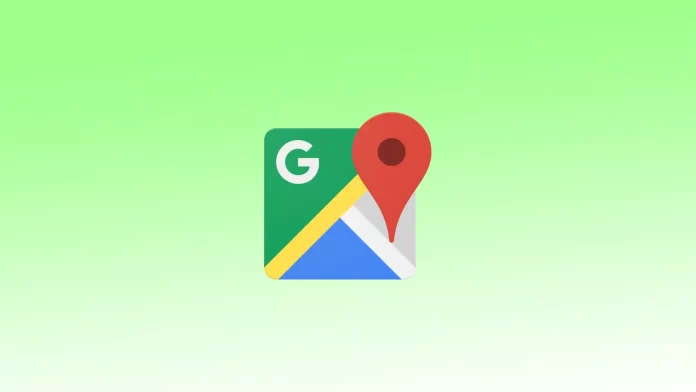ダークモードの目的は、特に低照度下や夜間において、ユーザーにとって視覚的に魅力的でストレスの少ない環境を作り出すことです。ダークカラーを使用することで、ダークモードは画面のまぶしさを抑え、画面から放出される青色光と白色光の量を最小限に抑えます。これにより、特に長時間の使用において、眼精疲労を軽減し、より快適な視聴体験を提供します。
Googleマップのダークモードを有効にすると、道路、ランドマーク、ポイントオブインタレストなどのマップインターフェイスが暗い背景に表示されます。道路名やナビゲーションインジケータなどの地図上のテキストやアイコンは、視認性を高めるために明るい色で表示されます。さらに、メニュー、設定、その他のインターフェース要素も暗い色で表示されます。
iOSのGoogleマップでダークモードを有効にするには?
iOSのGoogleマップでダークモードを有効にするには、以下の手順に従ってください:
- iPhoneまたはiPadでグーグルマップアプリを開く。
- 右上のプロフィール写真をタップしてメニューを開きます。
- メニューで “設定 “を選択する。
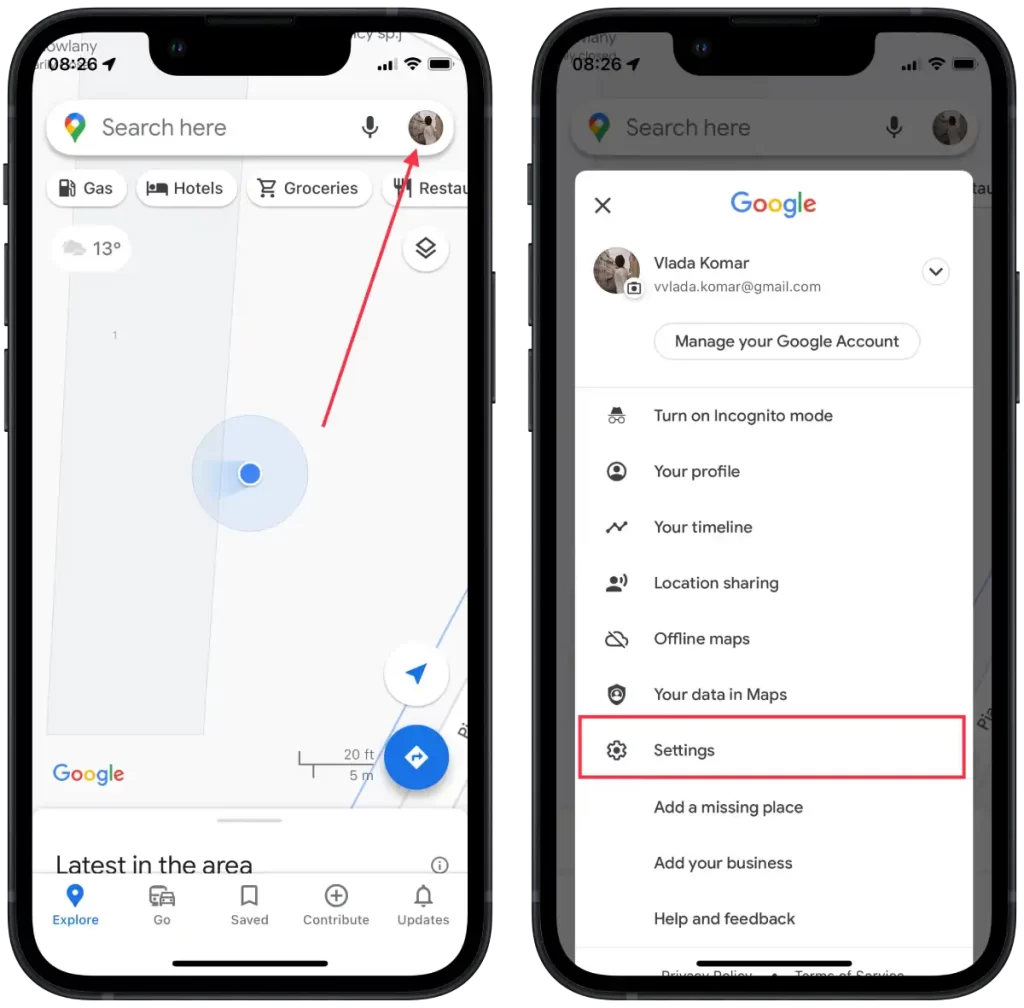
- ダークモード」オプションを探し、それをタップする。
- オン」を選択する。
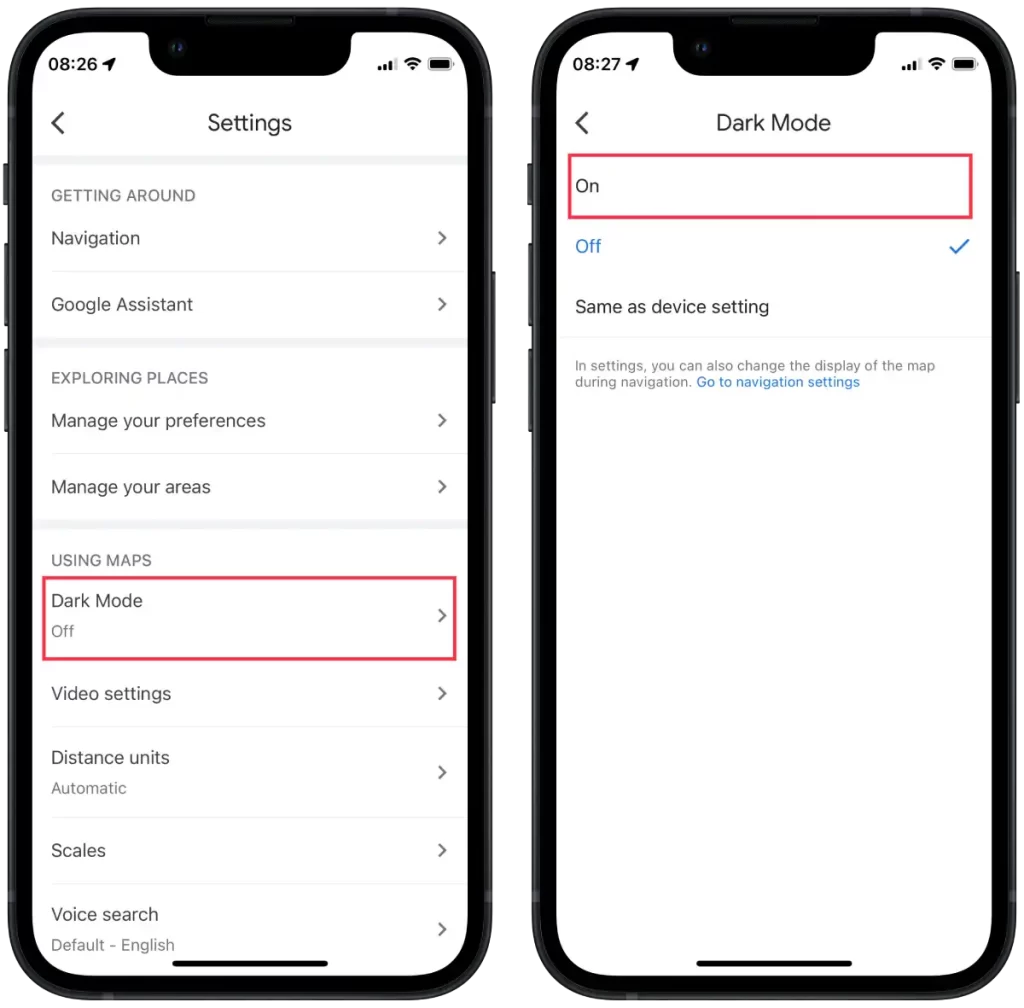
または、「デバイス設定と同じ」を選択することもできます:このオプションはiOSのシステム設定と同期します。システムレベルでダークモードが有効になっている場合、Googleマップもダークモードに従います。ライトモードが有効になっている場合、Googleマップはライトモードに従います。
お好みに合ったオプションを選択してください。Googleマップでダークモードを常に有効にしたい場合は、”オン “を選択します。システム全体の設定を使用したい場合は、”デバイスの設定と同じ “を選択します。
一度選択すると、Googleマップアプリはそれに応じて外観を調整し、選択した設定に従ってダークモードで表示します。
AndroidでGoogleマップのダークモードを有効にするには?
以下のステップを踏む必要がある:
- グーグルマップアプリを開く。
- 右上にあるプロフィール写真をタップして、プロフィール画面を開きます。
- メニューで “設定 “を選択する。
- テーマ」オプションを選択する。
- 次に、「常に暗いテーマ」オプションをタップします。
- 保存をタップします。
Android端末には、Googleマップのダークテーマをカスタマイズするための「端末のテーマと同じ」オプションもあります。端末のテーマと同じ」オプションを設定すると、Googleマップは自動的にAndroid端末の一般的なテーマに合ったテーマを適用します。お使いの端末でダークテーマが有効になっている場合、Googleマップもダークテーマで表示され、ライトテーマでも同じように表示されます。
デスクトップでGoogleマップのダークモードを有効にするには?
現在、PCブラウザのGoogle Mapsウェブ版には、テーマを切り替えたり、ダークモードを有効にしたりするビルトインオプションは用意されていない。しかし、Google Chromeブラウザ用の拡張機能 “Dark Mode – Dark Reader for Chrome “を使うことで、この結果を得ることができる。
デスクトップでGoogleマップのダークモードを有効にするには、以下の手順が必要です:
- PCでGoogle Chromeブラウザを開く。
- Chrome ウェブストアにアクセスする。
- Dark Mode – Dark Reader for Chrome “拡張機能を見つけてください。
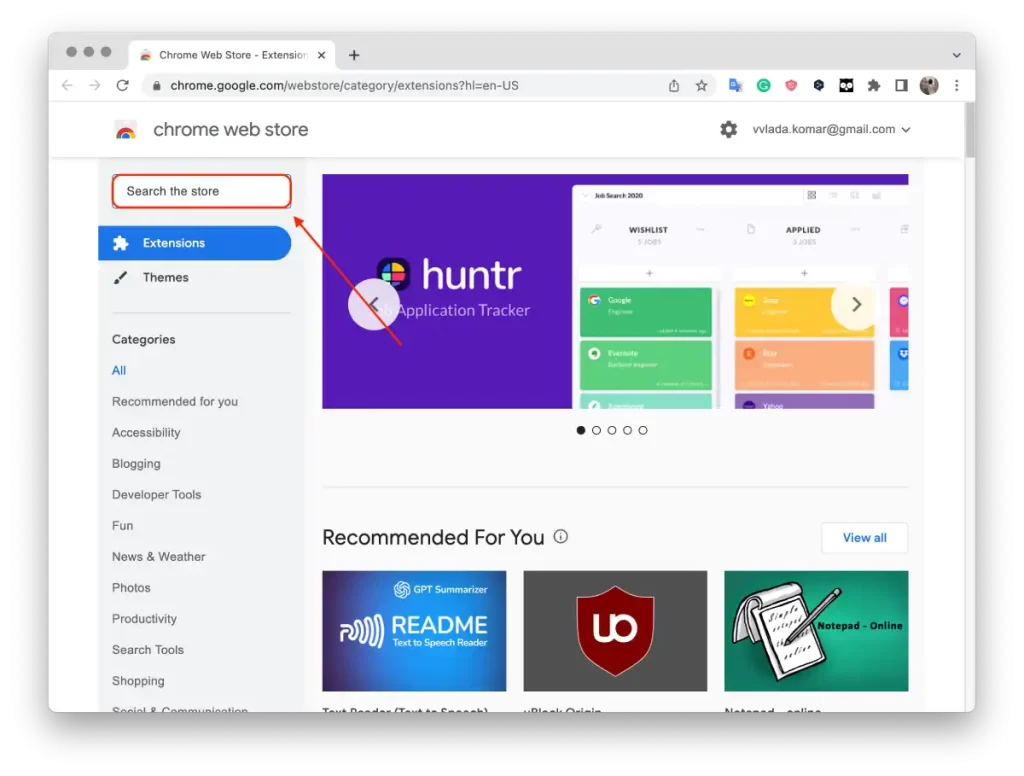
- Chromeに追加」ボタンをクリックし、拡張機能のインストールを確認します。
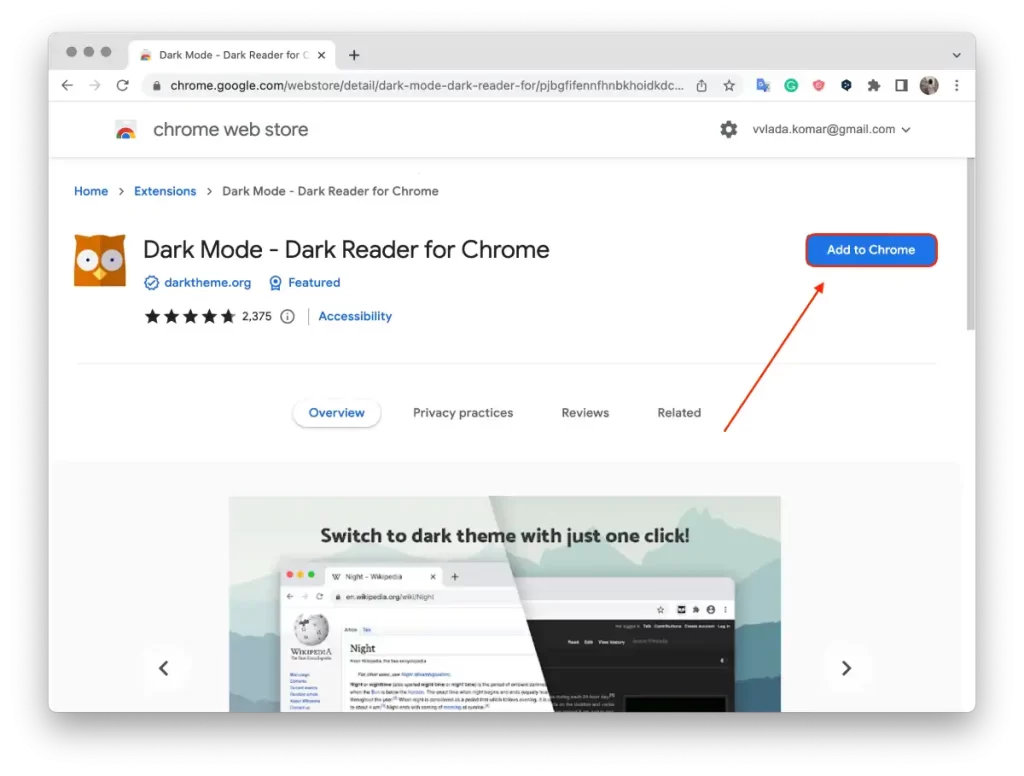
- インストールされると、ブラウザのツールバーの右側に拡張機能のアイコンが表示されます。
- グーグルマップのウェブページや、ダークモードを適用したい他のサイトに移動する。
- ツールバーの拡張機能アイコン「Dark Mode – Dark Reader for Chrome」をクリックし、オンにします。
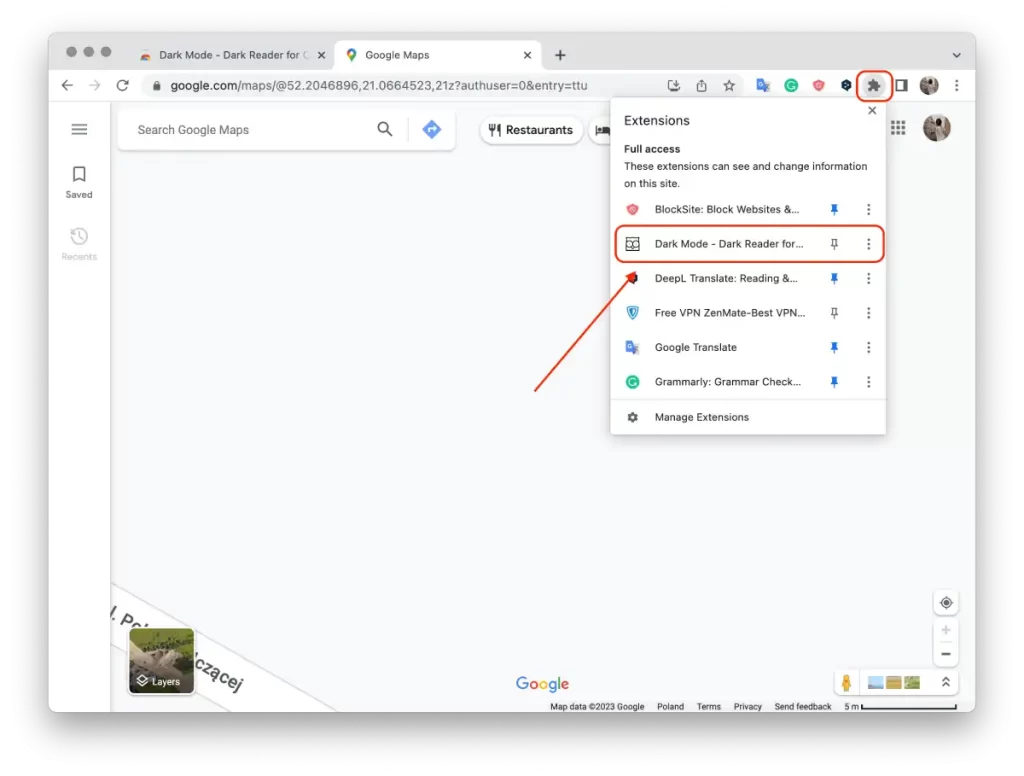
この拡張機能は、現在のページにダークモードを適用し、暗い環境でも快適に閲覧できるように自動的に配色を調整します。
Dark Mode – Dark Reader for Chrome」拡張機能を有効にすると、ブラウザで開いているすべてのタブとページに適用されることに注意してください。明るいテーマに戻したい場合は、拡張機能を無効にしてください。